Enkel tilgang til XviD Converter: Hvordan konvertere XviD-filer til MOV-format
XviD-filen er den mest kjente kodeken som brukes til å konkurrere mot DivX. Denne kodeken bruker også MPEG-4 ASP som inneholder funksjoner som b-rammer, lumi-maskering, global og kvart pikselbevegelseskompensasjon, trellis-kvantisering, tilpassede kvantiseringsmatriser og H.263. Og nettopp ved det ble XviD en mer populær koder enn DivX. Du overfører visstnok en fil som bruker en XviD-kodek på iOS-en din. Hvis filen ikke spilles av, ikke bli sjokkert fordi kodeken ikke støtter mobile enheter som iOS og andre enheter. Selv om det ser uløselig ut, er det alltid en løsning på ethvert problem; vi tilbyr en løsning ved å konvertere filen under XviD til AVI-format. Hvis du vil vite hvordan konvertere XviD-filer til MOV, følg deretter denne artikkelen.
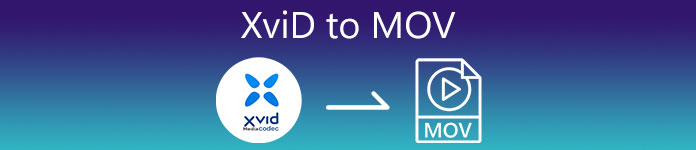
Del 1. Introduksjon av XviD og MOV
Som vi sa tidligere, kan filen din bli mindre hvis du bruker XviD til å komprimere den uten å skade kvaliteten og dekomprimere den raskt. Selv om Xvid er en ikke-proprietær kompressor, er denne kodekens kompatibilitet begrenset til bærbare enheter og spesielt redigering. Så hvis du vil se eller redigere videoen med XviD-kodeken, er det et must å konvertere filen til MOV. Hvorfor MOV? Fordi dette formatet kan inneholde metadata, mediefiler som lyd, video og tekst eller undertekster. Ikke bare det, dette formatet kan også spille av videoer på iOS-enheter og andre enheter. Så nå, for å løse problemet på XviD-filen, la oss finne ut av det hvordan konvertere XviD til MOV ved hjelp av dette verktøyet som er tilgjengelig nedenfor.
Del 2. Beste omformer for å konvertere XviD til MOV på Windows og Mac
FVC Video Converter Ultimate
Leter du etter den beste XviD til MOV-konverteren som kan konvertere filen på et øyeblikk? Deretter FVC Video Converter Ultimate er det eneste verktøyet du leter etter. I tillegg til den 30 ganger raskere konverteringen som tilbys kundene, kan du redigere, slå sammen, klippe ut og gjøre mer med videoen din for å se mer fenomenal ut enn den andre. Selv om verktøyet fortsatt har avanserte funksjoner, trenger du ikke bygge en superdatamaskin for å laste ned og bruke dette verktøyet.
I tillegg til det inkluderer denne programvaren også maskinvareakselerasjon og rask konvertering for å gjøre konverteringsopplevelsen raskere og bedre. Og nå, hvis du vil lære hvordan du konverterer Xvid-filer til MOV ved hjelp av dette verktøyet, la oss gå videre til veiledningen nedenfor.
Trinn for hvordan du konverterer Xvid til MOV med FVC Video Converter Ultimate;
Trinn 1. Denne programvaren kan lastes ned på hvilken som helst PC eller Mac OS, så du må trykke på nedlastingsknappen nedenfor. Etter å ha lastet ned programvaren, klikk på filen for å installere, gjør oppsettet raskt og klikk Start nå for å åpne verktøyet umiddelbart.
Gratis nedlastingFor Windows 7 eller nyereSikker nedlasting
Gratis nedlastingFor MacOS 10.7 eller nyereSikker nedlasting
Steg 2. For å sette inn .xvid-filen må du klikke på +-knappen, finne den i mappen og klikke Åpen. Men hvis .xvid-filen er mer enn to, foreslår vi at du drar og slipper filene til grensesnittet.
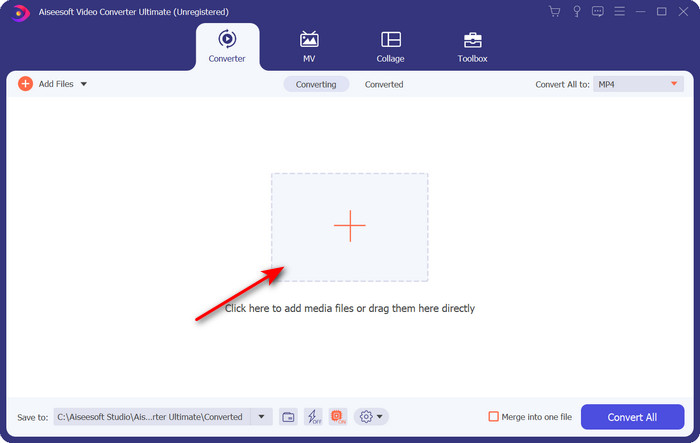
Trinn 3. Klikk på fall ned knappen øverst til høyre i grensesnittet og finn MOV-formatet på listen.
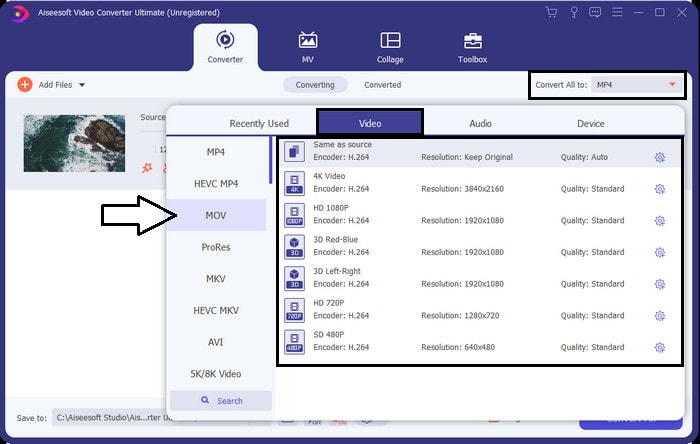
Trinn 4. La oss begynne å transformere XviD-filene dine til MOV ved å klikke Konverter alle.
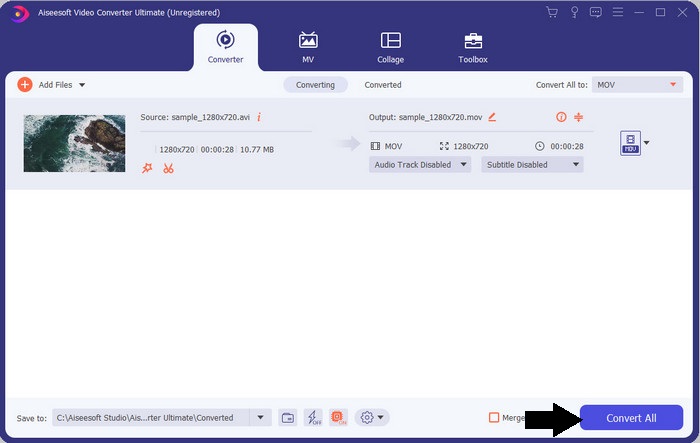
Trinn 5. Vent i noen sekunder til prosessen er ferdig. En filmappe vil vises på skjermen med .mov-filen; klikk på filen for å spille den av på din lokale mediespiller og nyt.
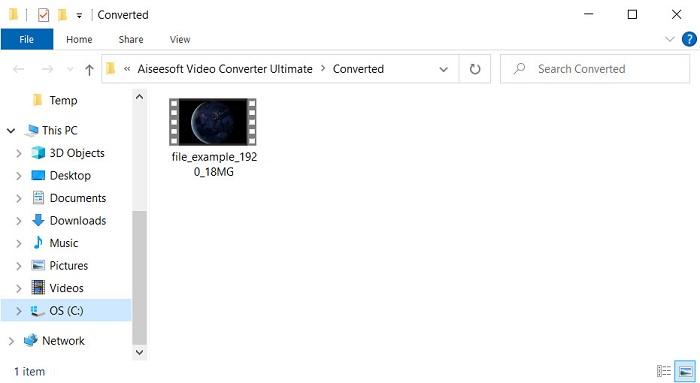
Del 3. Beste Online Converter for å konvertere Xvid til MOV
FVC Free Video Converter Online
Vil du ikke ha problemer med å laste ned programvaren på stasjonen din fordi lagringsplassen din er full og du vil konvertere en enkelt fil online? FVC Free Video Converter Online er tilgjengelig i alle nettlesere. Konvertering av XviD-filen ved hjelp av dette verktøyet vil gjøres innen et minutt. Dette verktøyet trenger heller ikke at du legger inn kontoen din for å få tilgang til den eller annonser på grensesnittet. Dette verktøyet er den kjekkeste nettkonvertereren du kan få tilgang til på nettet. Du kan imidlertid ikke få tilgang til dette hvis du ikke har en internettforbindelse fordi dette verktøyet er nettverksavhengig. Dette verktøyet støtter også et middels spekter av formater du kan velge og bruke. Dessuten, hvis du ikke vil laste ned en omformer, må du bruke denne XviD til MOV-konvertereren online.
Trinn for hvordan du konverterer XviD-filer til MOV-format online ved hjelp av FVC Free Video Converter Online;
Trinn 1. For å gå til hovednettsiden til online-konvertereren, må du klikke på denne lenke.
Steg 2. trykk Legg til filer for å konvertere for å starte verktøyet, så vil en mappe vise hvor du kan finne XviD-filen du vil konvertere, og klikk Åpen å fortsette.
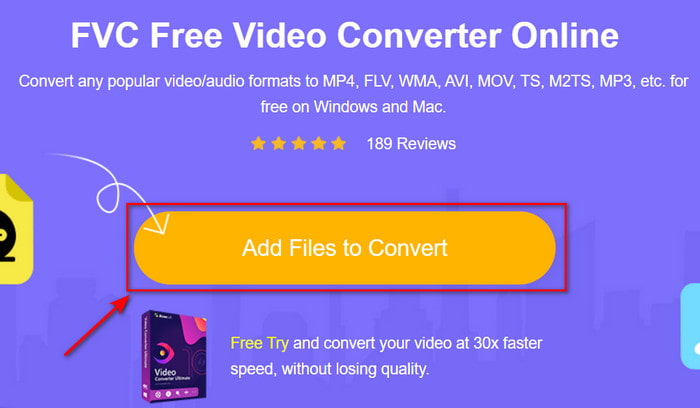
Trinn 3. Et nytt grensesnitt vil vises etter at du har satt inn XviD-filen, velg MOV-formatet eller det andre formatet du ønsker nedenfor.
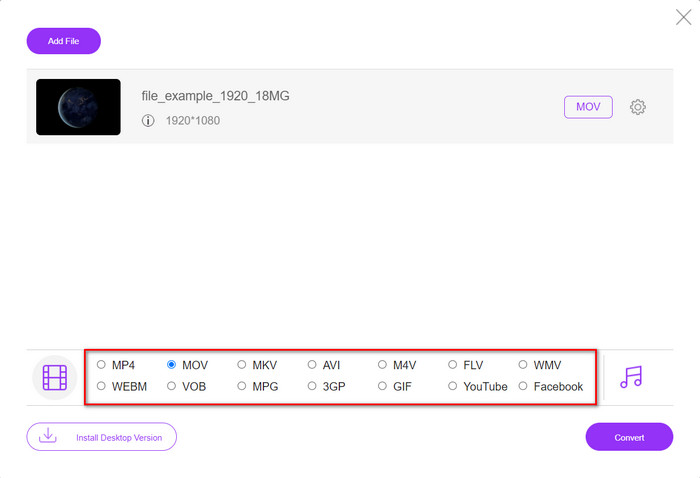
Trinn 4. For å starte endringen av format, klikk Konvertere.
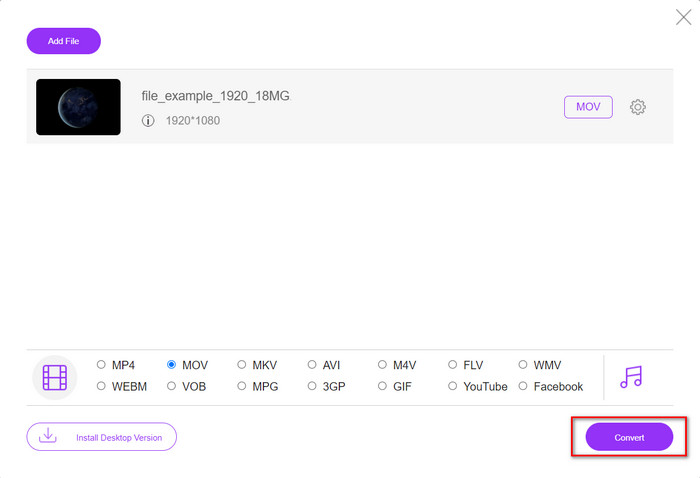
Trinn 5. Konvertering av filen vil ta mindre tid enn den andre online-konverteren; etter det vil en mappe vises med den konverterte filen du har laget.
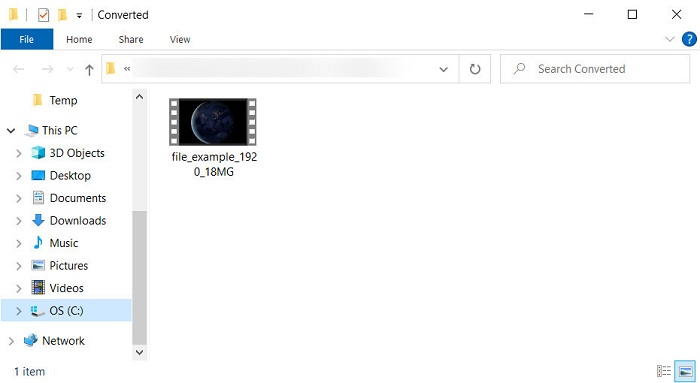
Del 4. Vanlige spørsmål om XviD til MOV-konvertering
Hvor kan jeg se XviD-videoer?
Du kan bruke VLC Media Player til å spille av XviD-filene for deg. Hvis du ikke vil laste ned, bruk Windows Media Player som er tilgjengelig i alle Windows. For Mac-brukere, bruk Quicktime. Men hvis du vil se en høyoppløselig XviD-video, les denne artikkelen mens vi kompilerer alle mulige XviD-spillere du kan bruke til å se XviD-filer.
Er XviD gratis eller ikke?
XviD er gratis, og det er tilgjengelig for alle som ønsker å bruke og komprimere filen for rask overføring gjennom nettet eller spare plass. Alt er takket være GPL fri programvarelisens, så den ble laget for å være gratis.
Hvorfor kan jeg ikke redigere XviD-videoer?
En av hovedgrunnene til at du ikke kan redigere videoer under denne typen kodek er at den ikke støttes. I så fall støtter minimale videoredigerere bare denne typen kodek på grunn av kompleksiteten. Så anta at du vil redigere en video under dette formatet, må du vurdere å konvertere den først. I så fall er det et must å ha en flerbruksomformer som kan konvertere XviD-filer til MP4, AVI, MOV eller lignende. Etter å ha konvertert filen, laster du den opp neste gang til redigeringsprogrammet for å gjøre den redigeringen du liker.
Konklusjon
Etter å ha lest denne artikkelen utvides kunnskapen vår om XviD, og nå kan vi se de forskjellige perspektivene til XviD. Så nå, hvis du vil lagre eller spille av en video på iOS-enheten din, må du først konvertere filen til MOV. Som diskutert tidligere, fungerer disse to nevnte omformerne godt når de konverterer filen til et MOV-format. Selv om begge verktøyene ser helt flotte ut, er hastigheten og ytelsen til FVC Video Converter Ultimate uovertruffen og bedre enn noe tilgjengelig skrivebord eller nettverktøy. Men hvis du vil ha en gratis og sikker konvertering på nettet, gå med FVC Free Video Converter Online.



 Video Converter Ultimate
Video Converter Ultimate Skjermopptaker
Skjermopptaker


